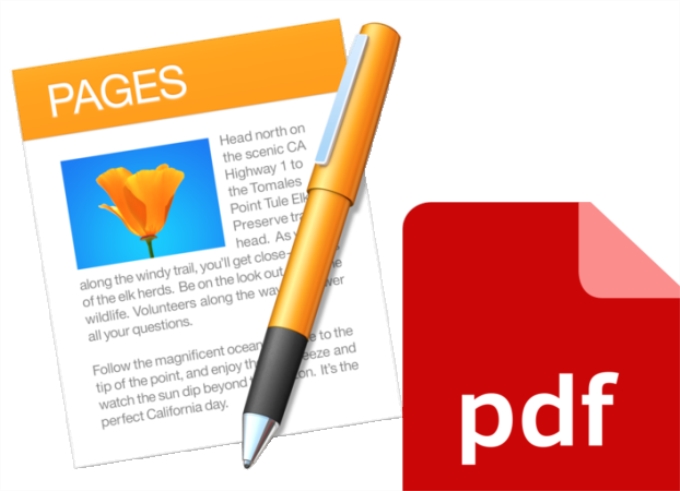
Pages en Mac es lo que Word es para Windows. Pages crea archivos con la extensión .pages. Este tipo de archivo no está disponible fuera del programa Pages. Si comparte el archivo con alguien que no esté usando este programa, esta persona no podrá abrirlo a menos que lo convierta a otro formato que pueda ser leído por su dispositivo. Uno de los formatos más utilizados es PDF, que es un tipo de archivo desarrollado para presentar documentos de Adobe. Un archivo PDF puede compartirse con facilidad entre múltiples plataformas. Google nos da una gran variedad de opciones para convertir Pages a PDF. Hemos integrado e investigado los recursos para tener la mejor lista de soluciones para diferentes sistemas y dispositivos. Ven y descubre el que necesitas.
Cómo cambiar Pages a PDF
Programa Pages: Exporta documentos Pages a PDF con facilidad
Precio: Gratis
Sistema: Mac OS
Si estás usando un Mac, no necesitas aplicaciones externas para procesar el archivo. Pages para Mac puede exportar el documento directamente en otro formato. Puede guardarse en PDF, doc, txt, ePub y Pages ’09. El archivo creado no tendrá efecto en el archivo Pages original.
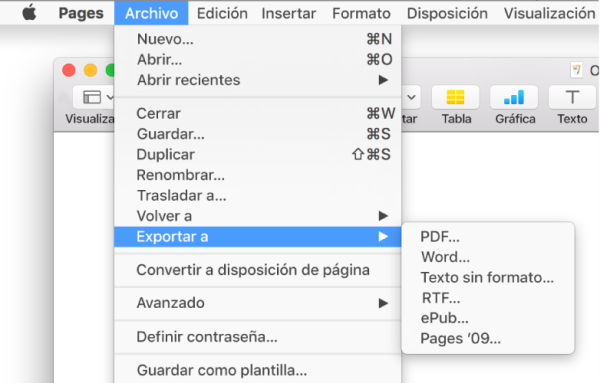
El proceso es muy simple. Solo abre el menú “Archivo” y selecciona “Exportar a” > “PDF”. Una ventana con el mensaje “Exportar tu documento” aparecerá, en la cual podrá seleccionar la calidad del archivo y la encriptación. Mientras mayor la calidad, más grande será el archivo exportado. Para proteger el archivo con una contraseña, haz clic en “Requiere contraseña para abrir” y completa la información requerida. Presiona “Siguiente”, escribe un nombre para el documento y selecciona dónde lo quieres guardar, luego, haz clic en “Exportar”. El archivo Pages será guardado en formato PDF.
Pros:
- Simple para exportar tu archivo a PDF
- Diferentes opciones de calidad de imagen
- Protege el archivo exportado con una contraseña
Contras:
- Solo usuarios de Mac
CloudConvert: Convierte Pages a PDF Online
Precio:
- 25 minutos de conversión por día con un límite de 1GB en el tamaño de archivo
- Paquete prepago de $8 para 500 minutos de conversión con tamaños ilimitados
- Subscripción de $8 para 1.000 minutos de conversión con tamaños ilimitados
Sistema: Windows and Mac OS
CloudConvert es un convertidor de archivos muy conocido. Permite convertir más de 200 tipos de archivos. Lo hemos usado para convertir archivos de audio y video. Ofrece una forma muy rápida de convertir tus documentos Pages en PDF online. No necesitas iniciar sesión o registrarte. Hay 6 formas de subir un archivo. Los usuarios pueden buscarlo desde una URL, subirlo desde una PC o seleccionar una de las plataformas de almacenamiento en la nube más populares: Dropbox, Google Drive, Box y OneDrive. Aunque CloudConver es totalmente gratuito, tiene también puntos de venta para sus usuarios. El servicio gratuito solo vendrá con 25 minutos de conversión por día con un límite de 1GB en el tamaño de archivo y un servicio de soporte técnico regular. Usualmente, la conversión de 1 documento toma 1 minuto.
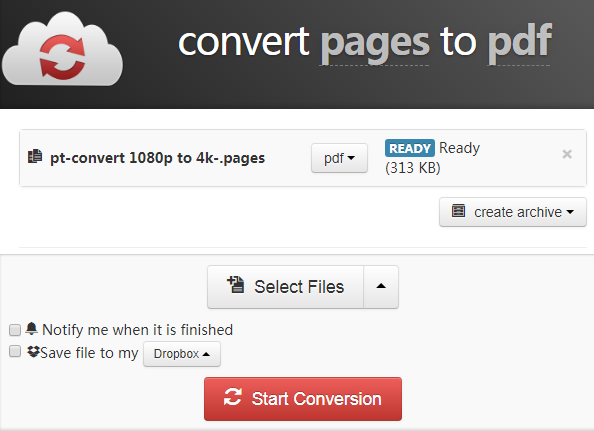
Haz clic en “Select File”, para que subas tu archivo Pages desde tu pc. Si tus archivos están en internet o en una cuenta de almacenamiento en la nube, haz clic en el triángulo negro para mostrar las opciones correspondientes. Cuando el archivo está subiéndose, presiona “Select format” y selecciona “document” > “PDF”. Haz clic en “Start Conversion” y espera a que el archivo sea procesado. Haz clic en “Download” para guardar el archivo PDF a tu computadora.
Pros:
- Fácil de usar
- Permite convertir múltiples documentos Pages a la vez
- Permite subir y guardar los archivos convertidos de múltiples maneras
- Puedes personalizar los ajustes para la conversión de tus archivos
Contras:
- Tiene límites para el uso gratuito.
Pages para iOS: Cambia Pages a PDF en tu iPhone/iPad
Precio: Gratis
Sistema: iOS
Hay Pages para iOS, es una aplicación móvil muy poderosa como Pages para Mac, que probablemente sea la forma más rápida de convertir un documento Page a formato PDF en tu iPhone y iPad. Los problemas de compatibilidad siempre son inconvenientes a la hora de compartir archivos entre diferentes sistemas. Pages para iOS facilita el proceso de intercambio de archivos, ya que las personas pueden convertir sus documentos .page a PDF.
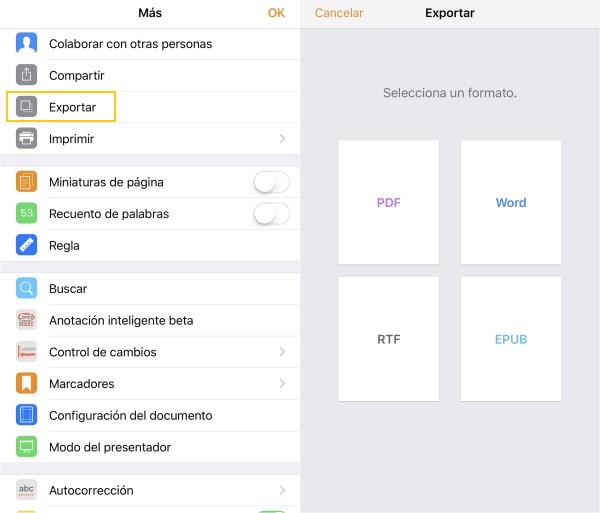
Abre un documento Pages, presiona el botón con tres puntos en la esquina superior derecha de Pages para iOS, luego presiona “Exportar”. Elije PDF y selecciona una ubicación para guardar el archivo PDF convertido. Ten en cuenta que, si el archivo original tiene una contraseña, se aplicará al archivo PDF convertido.
Pros:
- Fácil de Usar
Contras:
- Solo para usuarios de iOS
Cómo Convertir Pages a PDF en Android
Precio: Gratis
Sistema: Android
Cuando buscamos en Google una forma de abrir los archivos Pages de Apple en los dispositivos Android, había muy poca información disponible. No pudimos encontrar ninguna aplicación o solución para el problema. Incluso el foro oficial de Apple no ofrece ninguna solución efectiva para esto. Sin embargo, hay una solución. Pero debes asegurarte de tener tus documentos de Pages cargados en iCloud y tener acceso a ellos en tu dispositivo Android.
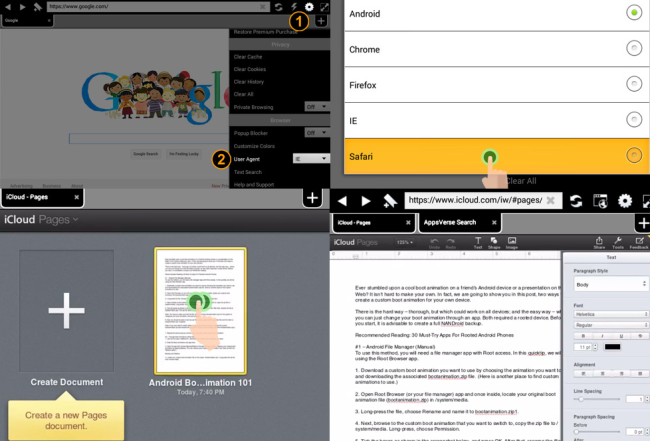
Descarga el Photon Flash Player & Browser en tu dispositivo Android desde Google Play. Ábrelo y toca el ícono de ajustes en la esquina superior derecha de la barra de direcciones para resaltar el menú, elige User Agent y Safari. Ahora regresa a la interfaz principal del navegador, haz clic en el botón a un lado del botón de engranaje para habilitar la función de flash. Ve al sitio web de iCloud e inicia sesión con tu ID y contraseña de Apple. Presiona Pages para abrir el documento Pages, y podrás guardarlo en formato PDF.
Pros:
- Fácil de Usar
Contras:
- Solo funciona para archivos Pages y Numbers
Dejar un comentario